Die folgenden Operationen können zum Suchen und Filtern der Daten durchgeführt werden:
Dropdown-Menüs filtern (wie in Excel)
Bewegen Sie den Mauszeiger über die Spaltenüberschrift. Klicken Sie auf die Filter-Schaltfläche (falls vorhanden) in der Spaltenüberschrift, die angezeigt wird, um ein Filter-Dropdown-Menü für eine Spalte aufzurufen.
Sie können auchdie UMSCHALTTASTE gedrückt halten, während Sie: - auf eine Filterschaltfläche in der Spaltenüberschrift einer Rasteransichtklicken
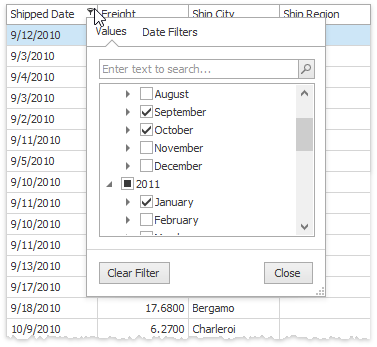
Auf der Registerkarte"Werte" können Sie bestimmte Zellwerte aus den vom Datengitter angezeigten Werten auswählen.
Wählen Sie den gewünschten Filterwert in der Filter-Dropdown-Liste.
Die Registerkarte"Filter" bietet Ihnen eine größere Auswahl an Filteroptionen. Wenn ein Benutzer die Daten beispielsweise nach Datum filtert, können Sie nur die Datensätze anzeigen, die der Vorwoche entsprechen.
Der Inhalt eines Filter-Dropdown-Menüs hängt von der Art der Daten ab, die in der entsprechenden Gitterspalte angezeigt werden.
Die Filter-Dropdown-Liste wird sofort geschlossen, und das Gitter zeigt die Daten an, die den angegebenen Wert in der angegebenen Spalte enthalten.
Um den auf eine bestimmte Spalte angewendeten Filter zu löschen, führen Sie einen der folgenden Schritte aus:
•Rufen Sie die Filter-Dropdown-Liste auf (siehe unten) und klicken Sie auf (Alle).
•Klicken Sie im Raster mit der rechten Maustaste auf die Spaltenüberschrift und wählen Sie Filter löschen
Automatische Filterzeile
Eine weitere Möglichkeit, Daten zu filtern, ist die Verwendung der automatischen Filterzeile.
Diese Zeile wird über den regulären Datenzeilen angezeigt und ermöglicht die Eingabe von Filterwerten (einschließlich der Platzhalter '*' und '%') und die Auswahl von Filteroperatoren (NotLike, Equals, Between, usw.).
Auffinden von Zeilen über das Suchfeld (Find)
Um das Suchfeld aufzurufen, wenn es nicht sichtbar ist, stellen Sie sicher, dass kein Zelleneditor aktiv ist und drücken Sie Strg+F oder wählen Sie den Befehl Suchfeld anzeigen aus einem Spaltenmenü.
Suchen
•Geben Sie einen Suchbegriff in das Suchfeld ein. In den meisten Fällen werden die Zeilen nach kurzer Zeit automatisch gefiltert.
•In einigen Fällen (vor allem, wenn das Gitter an eine große Datenmenge gebunden ist) müssen Sie die Schaltfläche Suchen drücken, um die Suche manuell zu starten.
Die Suchsyntax wird im Folgenden beschrieben.
Das Suchfeld löschen
Drücken Sie ESC oder klicken Sie auf die Schaltfläche Löschen.
Schließen Sie das Suchfeld
Klicken Sie auf die Schaltfläche "x" links neben dem Suchfeld oder:
•Wenn das Suchfeld leer ist, drücken Sie ESC (die Tastenkombination ist wirksam, wenn das Suchfeld den Fokus hat);
•Wenn das Suchfeld nicht leer ist, drücken Sie zweimal ESC (die Tastenkombination ist wirksam, wenn das Suchfeld den Fokus hat).
Such-Syntax
In seiner einfachsten Form besteht ein Suchkriterium aus einem einzigen Wort. Wenn Sie nach einer Zeichenfolge suchen wollen, die ein Leerzeichen enthält, geben Sie diese Zeichenfolge in Anführungszeichen an. Ohne Anführungszeichen werden Wörter, die durch das Leerzeichen getrennt sind, als einzelne Bedingungen behandelt.
Sie können nach einer bestimmten Spalte suchen, indem Sie einer Suchzeichenfolge den Anzeigenamen der Spalte plus einen Doppelpunkt voranstellen.
Anstelle des vollständigen Namens können Sie auch einen Teil des Anzeigenamens angeben, indem Sie die Anfangsbuchstaben des Anzeigenamens einer Spalte verwenden. Es wird dann nach der ersten Spalte gesucht, deren Anzeigename mit der angegebenen Teilzeichenkette beginnt. Wenn Sie nach einer Spalte suchen wollen, deren Anzeigebezeichnung Leerzeichen enthält, geben Sie die Anzeigebezeichnung der Spalte in Anführungszeichen an.
Wenn der Suchstring mehrere durch Leerzeichen getrennte Bedingungen enthält und mindestens eine Bedingung eine Suche nach einer bestimmten Spalte definiert, werden nur Datensätze angezeigt, die alle diese Bedingungen erfüllen (d. h., die Bedingungen werden mit dem logischen Operator AND kombiniert ). Wenn es keine Spaltenspezifikation gibt, werden Datensätze angezeigt, die mindestens eine dieser Bedingungen erfüllen (d.h. die Bedingungen werden mit dem logischen Operator OR kombiniert ).
Stellen Sie einer Bedingung ein "+" voran, um nur Datensätze anzuzeigen, die dieser Bedingung entsprechen. Mit dem "+"-Zeichen können Sie den logischen Operator AND implementieren . Zwischen dem "+"-Zeichen und der Bedingung sollte kein Leerzeichen stehen.
Stellen Sie einer Bedingung ein "-" voran, um Datensätze, die diese Bedingung erfüllen, aus der Ergebnismenge auszuschließen. Zwischen dem "-"-Zeichen und der Bedingung sollte kein Leerzeichen stehen.
Hinweis: Bei der Suche über ein Suchfeld wird die Groß- und Kleinschreibung nicht berücksichtigt.
Siehe auch:
Gefundene Elemente in Raster hervorheben statt zu filtern , mit der Sie festlegen können, wie die Daten im Raster angezeigt werden sollen, wenn Sie das Suchfeld verwenden.
Grid-Zellen bearbeiten
Ändern der Größe von Spalten und Bändern
Rasterzeilen sortieren
Daten gruppieren